Игровые консоли являются одной из самых популярных развлекательных систем, которые позволяют пользователям наслаждаться играми прямо у себя дома. Однако, чтобы сделать этот процесс возможным, необходимо правильно подключить консоль к телевизору и настроить все настройки.
Во-первых, убедитесь, что ваш телевизор и игровая консоль поддерживают одинаковые разъемы для подключения. Обычно, для этого используется разъем HDMI, который обеспечивает высококачественную передачу видео и звука. Если у вас есть такая возможность, рекомендуется использовать именно этот разъем. Если же ваш телевизор не имеет HDMI-входа, вам придется использовать другие доступные разъемы, такие как композитный или компонентный видео.
Прежде чем подключать игровую консоль, не забудьте выключить и отключить телевизор. Затем найдите соответствующие разъемы на задней панели телевизора и игровой консоли. Вставьте один конец кабеля в разъем на консоли и другой конец в разъем на телевизоре.
После того, как консоль будет подключена к телевизору, вам необходимо настроить его настройки. Это может включать в себя выбор входного источника на телевизоре, настройку формата видео и звука, а также подключение к сети Интернет, если вам требуется доступ к онлайн-сервисам и мультиплеерным режимам игр.
Подключение игровой консоли к телевизору и настройка

Шаг 1: Проверьте доступные порты на вашем телевизоре
Первым шагом является проверка доступных портов на вашем телевизоре. Обычно телевизоры имеют несколько различных портов, таких как HDMI, композитный или компонентный. Убедитесь, что ваш телевизор имеет подходящий порт для подключения игровой консоли.
Шаг 2: Подключите игровую консоль к телевизору
- Возьмите соответствующий кабель для подключения вашей игровой консоли к телевизору. Обычно использование HDMI-кабеля наилучший вариант, так как он предоставляет наилучшее качество изображения и звука.
- Подключите один конец HDMI-кабеля к порту HDMI на вашей игровой консоли.
- Подключите другой конец HDMI-кабеля к соответствующему порту HDMI на вашем телевизоре.
Если ваш телевизор не имеет HDMI-порта, вам может понадобиться использование другого типа кабеля, такого как композитный или компонентный. В этом случае подключите соответствующие концы к соответствующим портам на вашей игровой консоли и телевизоре.
Шаг 3: Включите телевизор и игровую консоль
После успешного подключения кабеля вы можете включить телевизор и игровую консоль. Убедитесь, что настройки вашего телевизора выставлены на правильное источник сигнала. Это может быть сделано с помощью пульта дистанционного управления телевизора или кнопок на самом телевизоре.
Шаг 5: Проверьте звук
Следуя этим простым шагам, вы сможете успешно подключить игровую консоль к вашему телевизору и настроить ее для наилучшего игрового опыта.
Подключение игровой консоли к телевизору

Если у вас есть игровая консоль и вы хотите наслаждаться играми на более крупном экране, вам потребуется правильно подключить ее к телевизору. Вот несколько простых шагов, которые помогут вам выполнить это задание.
Шаг 1: Проверьте наличие доступных портов на вашем телевизоре. Обычно телевизоры имеют несколько HDMI-портов, один или несколько AV-портов и порт компонентного видео.
Шаг 2: Подключите кабель HDMI или AV к соответствующему порту на телевизоре. Если ваша игровая консоль поддерживает HDMI, рекомендуется использовать этот тип подключения для получения наилучшего качества изображения.
Шаг 3: Подключите другой конец кабеля к игровой консоли. Обычно порты расположены на задней или боковой панели консоли. Убедитесь, что вы правильно вставили кабель и что он хорошо зафиксирован.
Шаг 4: Включите телевизор и игровую консоль. В большинстве случаев телевизор автоматически переключится на правильный вход, но если это не происходит, вам может потребоваться вручную изменить источник сигнала.
Шаг 5: Если ваша игровая консоль поддерживает омегакоксиальные или оптические аудиовыходы, подключите соответствующий аудиокабель к телевизору или аудиосистеме для получения звука.
Шаг 6: Убедитесь, что ваша игровая консоль настроена на правильный выходной разрешение и формат экрана. Обычно вы можете настроить эти параметры в меню настройки консоли.
Шаг 7: Теперь вы должны быть готовы к тому, чтобы наслаждаться играми на большом экране вашего телевизора. Подключите консоль, включите ее и начинайте играть!
Подключение игровой консоли к телевизору - это простой процесс, который позволит вам получить максимальное удовольствие от игр, предлагаемых вашей консолью. Следуя приведенным выше шагам, вы сможете настроить свою систему и наслаждаться увлекательным геймингом на большом экране.
Настройка игровой консоли на телевизоре
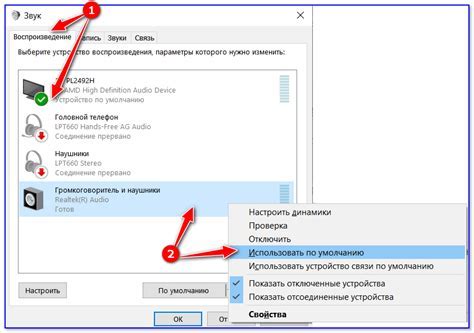
Подключение игровой консоли к телевизору и настройка ее может быть простым и увлекательным процессом. Следуя инструкции и с соблюдением нескольких шагов, вы сможете наслаждаться играми на большом экране телевизора в любое время.
Шаг 1: Подключение кабеля HDMI
Убедитесь, что ваша игровая консоль и телевизор включены, а затем соедините их с помощью кабеля HDMI. Вставьте один конец кабеля в соответствующий порт на задней панели консоли, а другой вход HDMI на телевизоре.
Шаг 2: Выбор входа на телевизоре
Включите телевизор и с помощью пульта управления выберите соответствующий вход, на котором подключена игровая консоль. Обычно это HDMI-вход или AV-вход в зависимости от вашей модели телевизора.
Шаг 3: Настройка разрешения и формата изображения
Некоторые игровые консоли позволяют настраивать разрешение и формат изображения. Вам может потребоваться войти в настройки консоли и выбрать подходящие параметры для вашего телевизора. Обычно доступны следующие параметры разрешения: 720p, 1080p или автоматический выбор. Выберите наиболее подходящее разрешение для вашего телевизора.
Шаг 4: Звук
Следуя этим шагам, вы сможете настроить свою игровую консоль на телевизоре и наслаждаться играми на большом экране с полным комфортом и качественным изображением.



